Mở 1 tấm ảnh cần làm mịn da, tớ chọn cái này:

1- Các bạn nhân đôi nó lên 2 lần nữa:

2- Ở layer trên cùng, các bạn chọn: Filter\ Noise\ Dust &Scratches....

Đặt thông số như sau, có thể tùy biến với từng loại ảnh:

3- Chọn tiếp: Filter \ Blur\ Gausian Blur với thông số:

4- Tiếp tục với: Filter \ Sharpen \ Sharpen.

5- Tiếp tục với: Filter \ Noise\ Add Noise với thông số:

Kết quả:

6- Klick vào Icon: Add layer Mask, sau đó tô layer Mask với màu đen.
7- Ảnh trở về trạng thái ban đầu:

8- Dùng Brush màu trắng, nét mềm với các thông số như hình. Pixel là độ lớn, % là độ đậm nhạt của Brush (Opacity). chú ý các điểm màu trắng, các bạn tô nhẹ thôi nhé, đặt Opacity khoảng 10% thôi. Cái này để đảm bảo các nét trên khuôn mặt không bị mất đi, da sẽ được tự nhiên.

Kết quả cuối cùng, đấy các bạn coi. Có thua NeatImage tý nào đâu. Thậm chí còn tiện hơn vì đi đâu cũng xài được.



1- Các bạn nhân đôi nó lên 2 lần nữa:

2- Ở layer trên cùng, các bạn chọn: Filter\ Noise\ Dust &Scratches....

Đặt thông số như sau, có thể tùy biến với từng loại ảnh:

3- Chọn tiếp: Filter \ Blur\ Gausian Blur với thông số:

4- Tiếp tục với: Filter \ Sharpen \ Sharpen.

5- Tiếp tục với: Filter \ Noise\ Add Noise với thông số:

Kết quả:

6- Klick vào Icon: Add layer Mask, sau đó tô layer Mask với màu đen.
7- Ảnh trở về trạng thái ban đầu:

8- Dùng Brush màu trắng, nét mềm với các thông số như hình. Pixel là độ lớn, % là độ đậm nhạt của Brush (Opacity). chú ý các điểm màu trắng, các bạn tô nhẹ thôi nhé, đặt Opacity khoảng 10% thôi. Cái này để đảm bảo các nét trên khuôn mặt không bị mất đi, da sẽ được tự nhiên.

Kết quả cuối cùng, đấy các bạn coi. Có thua NeatImage tý nào đâu. Thậm chí còn tiện hơn vì đi đâu cũng xài được.



